win10文件无法共享 win10系统无法在局域网上共享文件夹的解决方法
win10文件无法共享,在现代科技的高速发展下,Windows 10作为一款广泛使用的操作系统,为用户提供了更加便捷和高效的工作环境,有时候我们可能会遇到一些问题,比如无法在局域网上共享文件夹的困扰。当我们希望与他人共享文件时,却发现无法建立起连接或无法访问对方的文件夹。这个问题可能会给我们的工作和生活带来一定的不便。幸运的是这个问题并非无解,我们可以通过一些方法来解决。接下来将为大家介绍一些解决Windows 10文件无法在局域网上共享的方法,希望能帮助到大家解决这个烦恼。
步骤如下:
1.在Windows10桌面上,选中网络图标。然后点击鼠标右键,再点击弹出菜单里的【属性】,如下图所示。
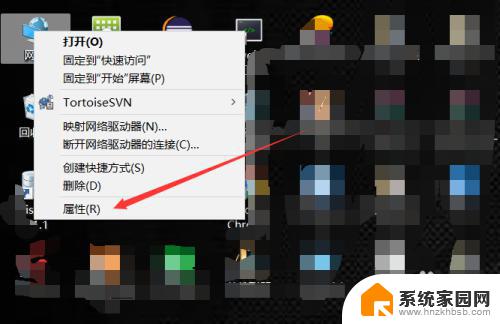
2.在打开win10的网络和共享中心界面后,直接点击左侧导航上的【更改高级共享设置】,如下图所示。
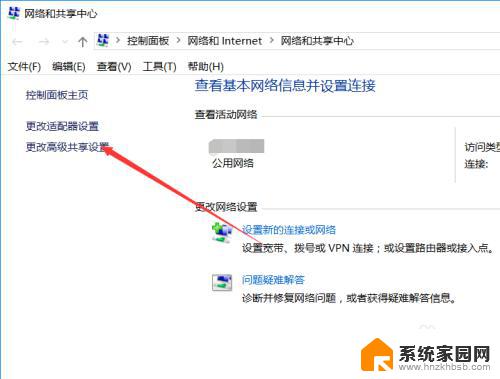
3.在打开的共享选项界面里可以看到我们关闭了网络发现和关闭了文件和打印机共享,如下图所示。
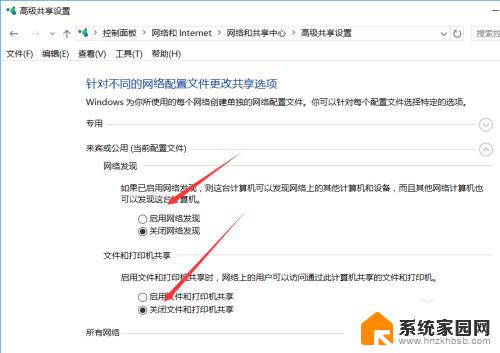
4.此时直接勾选【启用网络发现】和【启用文件和打印机共享】,然后在把专用和所有网络的都这样设置。如下图所示。
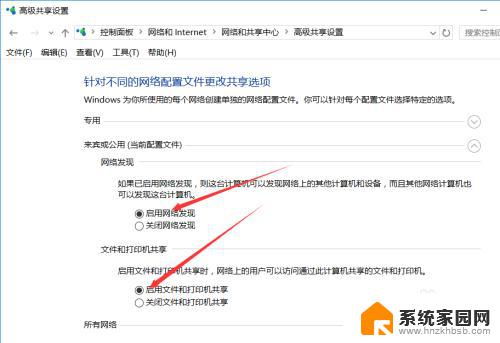
5.再右键win10桌面左下角的开始菜单,然后点击弹出菜单里的【运行】,如下图所示。
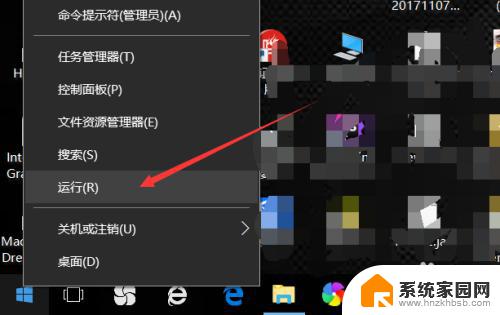
6.在打开的运行的对话框里输入【services.msc】,然后点击确定,如下图所示。
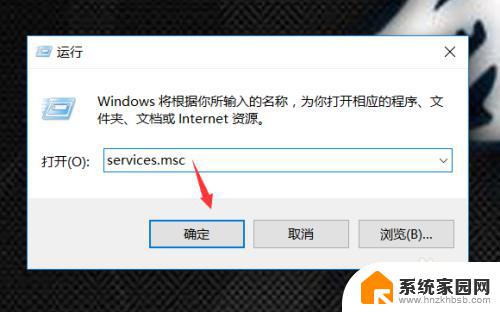
7.在打开的win10服务界面里,找到Function Discovery Resource Publication,然后点击启用,如下图所示。
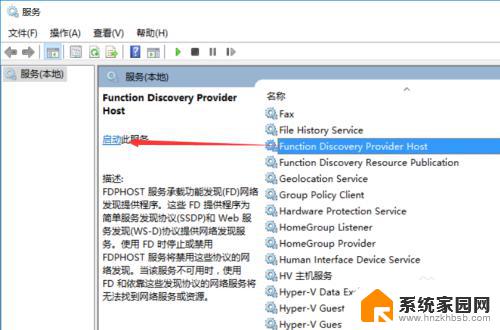
以上是win10文件无法共享的所有内容,如果您遇到这种情况,可以按照以上步骤解决,希望这些方法对您有所帮助。
win10文件无法共享 win10系统无法在局域网上共享文件夹的解决方法相关教程
- win10电脑无法访问共享文件夹 win10系统局域网无法共享文件夹解决方法
- win10无法共享你的文件夹 win10系统无法在局域网共享文件夹怎么设置
- win10局域网怎么共享文件夹 Win10如何在局域网内共享文件夹
- win10共享局域网文件夹 Win10如何实现文件夹在局域网内共享
- win10系统打开文件夹后无法打开 win10无法打开局域网共享文件夹的解决方法
- win10局域网共享中心无法访问 Win10系统无法访问局域网共享文件夹怎么办
- 你不能访问共享文件夹 解决WIN10无法访问局域网共享文件夹的方法
- win10局域网如何共享文件 Win10局域网内共享文件夹设置教程
- win10局域网设置共享文件夹 Win10局域网文件共享设置步骤
- win10系统无法搜索到网络共享计算机怎么办 Win10无法浏览局域网共享文件夹怎么办
- 电脑怎么看fps值 Win10怎么打开游戏fps显示
- 电脑recovery模式怎么进去 win10系统如何进入恢复模式
- 笔记本电脑声音驱动 Win10声卡驱动丢失怎么办
- 连接电脑的蓝牙耳机吗 win10电脑连接蓝牙耳机设置
- 笔记本怎么连网线上网win10 笔记本电脑有线网连接教程
- windows查看激活时间 win10系统激活时间怎么看
win10系统教程推荐
- 1 电脑怎么看fps值 Win10怎么打开游戏fps显示
- 2 笔记本电脑声音驱动 Win10声卡驱动丢失怎么办
- 3 windows查看激活时间 win10系统激活时间怎么看
- 4 点键盘出现各种窗口 如何解决Win10按键盘弹出意外窗口问题
- 5 电脑屏保在哪里调整 Win10屏保设置教程
- 6 电脑连接外部显示器设置 win10笔记本连接外置显示器方法
- 7 win10右键开始菜单没反应 win10开始按钮右键点击没有反应怎么修复
- 8 win10添加中文简体美式键盘 Win10中文输入法添加美式键盘步骤
- 9 windows10怎么关闭开机自动启动软件 Win10开机自动启动软件关闭方法
- 10 如何查看win10的激活状态 Win10系统激活状态查看步骤